Question
Problème: Comment corriger l'erreur ERR_NETWORK_ACCESS_DENIED dans Chrome ?
Salut. Lorsque j'essaie d'ouvrir un site Web dans Chrome, je reçois une erreur ERR_NETWORK_ACCESS_DENIED. Comment puis-je réparer cela?
Réponse résolue
Chrome est un navigateur incontournable pour de nombreuses personnes. Il s'agit d'un navigateur Web multiplateforme développé par Google avec une part de marché mondiale des navigateurs de 68 %. Il offre synchronisation des signets et des paramètres, sécurité, gestion des mots de passe, blocage des logiciels malveillants et des publicités, confidentialité avec Incognito [1] mode, et de nombreuses autres fonctions utiles. Les gens l'adorent pour sa stabilité et son interface utilisateur.
Cependant, comme pour toute autre application, les erreurs sont inévitables. Certains utilisateurs ont rencontré une erreur ERR_NETWORK_ACCESS_DENIED dans Chrome. Ce message empêche les gens d'accéder à n'importe quel site Web. L'erreur semble être causée par des problèmes de réseau et de connexion Internet, plutôt que par Chrome lui-même. Il existe de nombreuses autres erreurs que les utilisateurs peuvent rencontrer sur Chrome et dont nous avons parlé précédemment :
- ERR_BAD_SSL_CLIENT_AUTH_CERT
- RESULT_CODE_HUNG
- ERR_SOCKET_NOT_CONNECTED
- STATUS_ACCESS_VIOLATION
Dans ce guide, vous trouverez 4 méthodes qui pourraient vous aider à réparer le Erreur ERR_NETWORK_ACCESS_DENIED dans Chrome. Pour la plupart des gens, le problème a été causé par un programme de sécurité tiers ou un VPN[2] mais cela peut également être le résultat de pilotes réseau corrompus. Si vous voulez éviter un long processus de dépannage, vous pouvez essayer d'utiliser un outil de réparation comme RéimagerMachine à laver Mac X9 qui peut corriger la plupart des erreurs système, BSOD,[3] fichiers corrompus et problèmes de registre. Sinon, suivez attentivement les étapes ci-dessous.
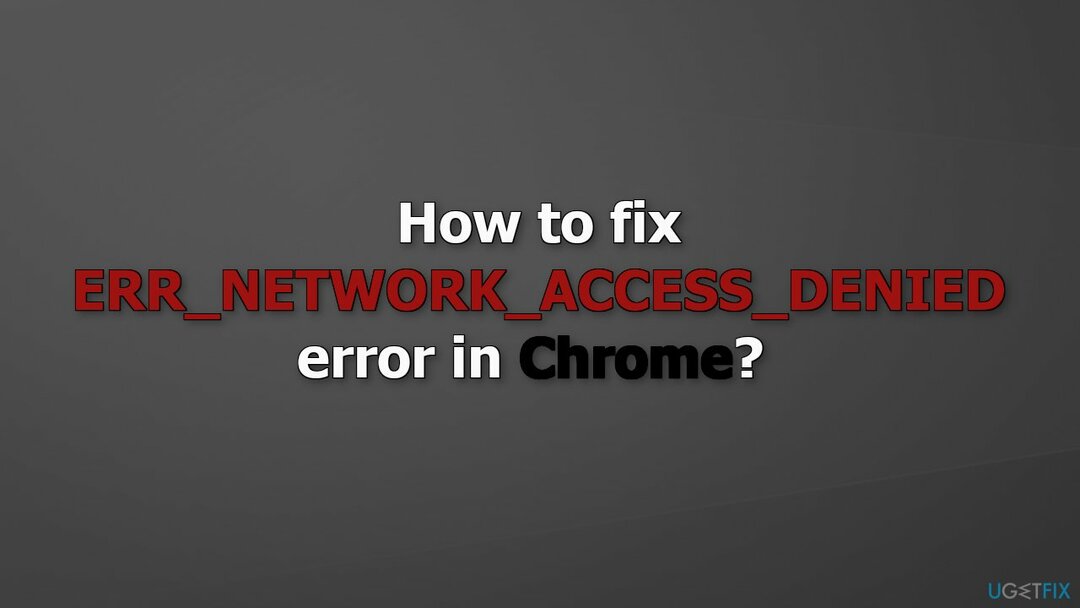
Méthode 1. Exécutez l'utilitaire de résolution des problèmes de carte réseau
Pour réparer le système endommagé, vous devez acheter la version sous licence de Réimager Réimager.
- Aller à Réglages et cliquez sur Mise à jour et sécurité
- Choisir Dépanner, et alors Dépanneurs supplémentaires
- Faites défiler vers le bas et cliquez sur Adaptateur de réseau
- presse Exécutez l'outil de dépannage
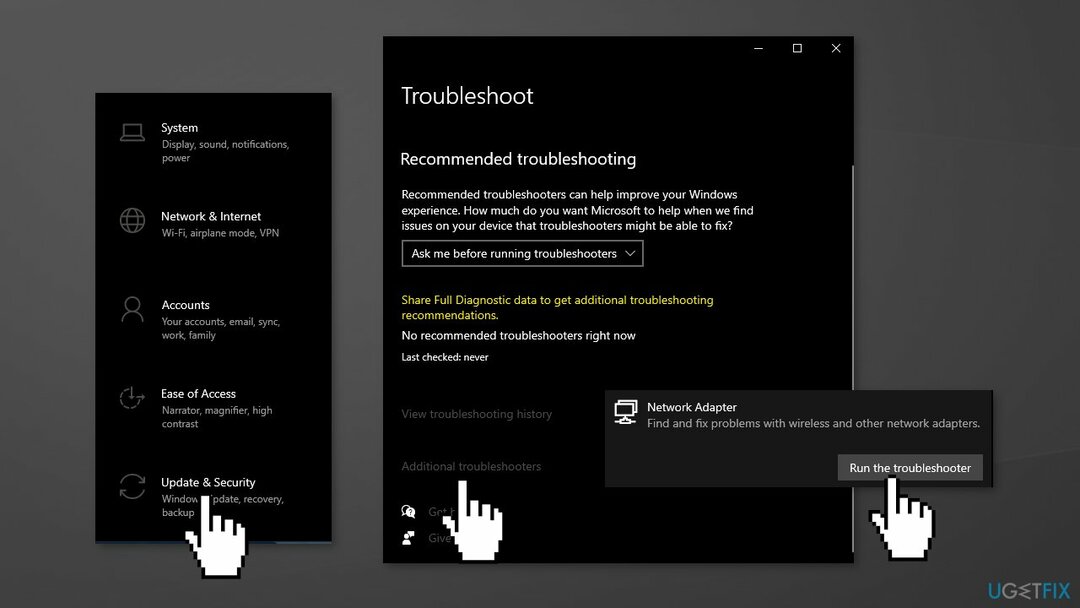
- Redémarrage votre PC et vérifiez si le problème persiste
Méthode 2. Réinstaller l'adaptateur réseau
Pour réparer le système endommagé, vous devez acheter la version sous licence de Réimager Réimager.
- presse Touche Windows + X pour ouvrir le menu
- Choisir Gestionnaire de périphériques
- Développer Adaptateurs réseau
- Faites un clic droit sur les adaptateurs et cliquez sur Désinstaller l'appareil
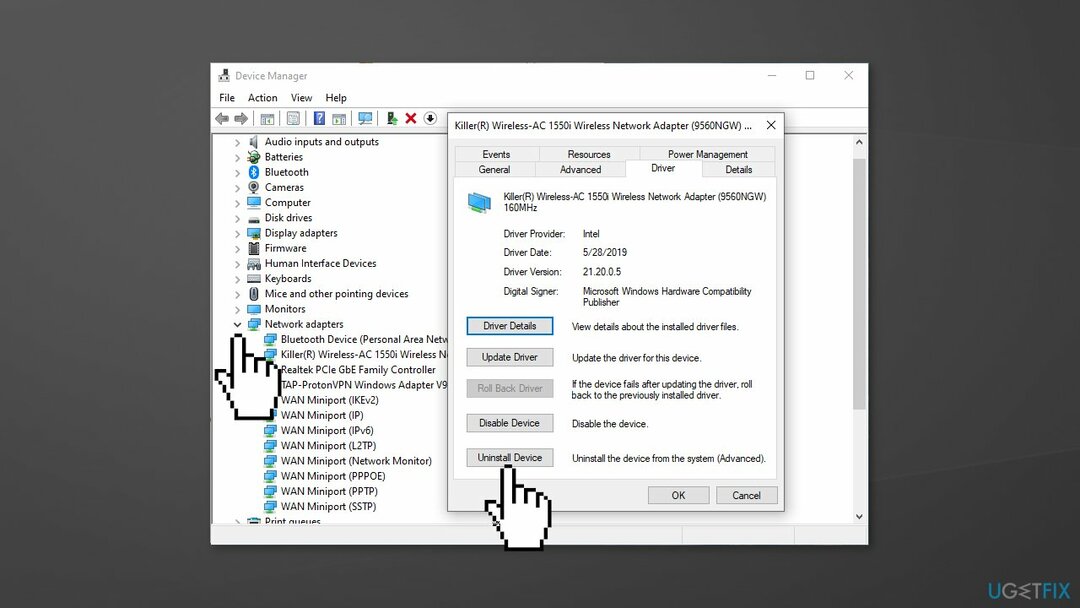
- Quittez le Gestionnaire de périphériques et redémarrage ton ordinateur
- Windows devrait installer automatiquement les nouveaux pilotes
Méthode 3. Réinitialiser le réseau
Pour réparer le système endommagé, vous devez acheter la version sous licence de Réimager Réimager.
- Ouvrez le Réglages et cliquez sur Réseau & Internet
- Choisir Statut de la liste
- Faites défiler vers le bas puis cliquez sur Réinitialisation du réseau
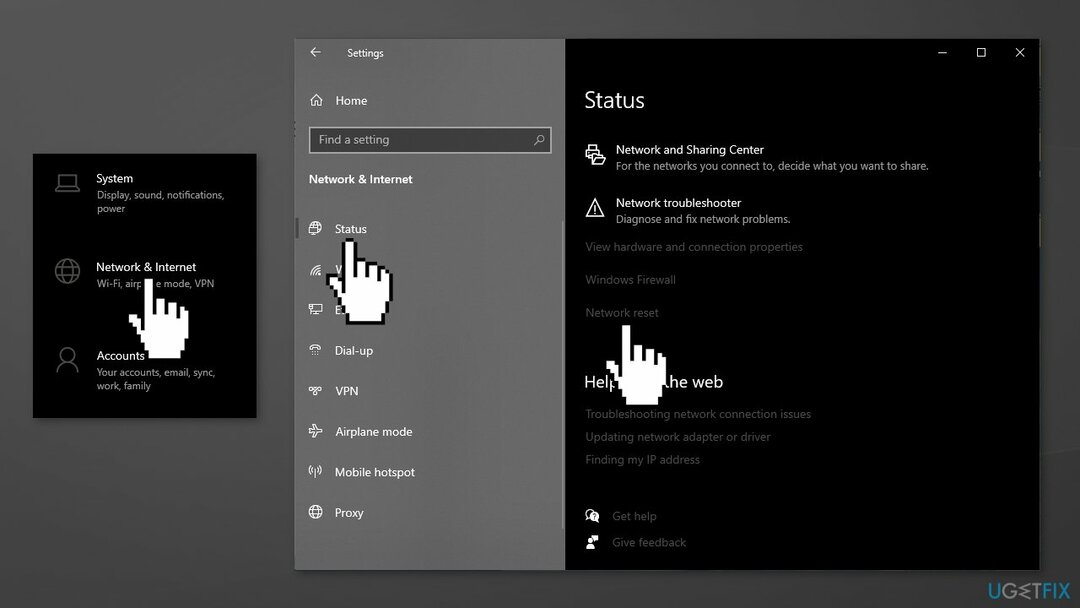
Méthode 4. Désactiver le logiciel antivirus tiers et le VPN
Pour réparer le système endommagé, vous devez acheter la version sous licence de Réimager Réimager.
Un logiciel antivirus tiers ou un VPN peut bloquer votre accès à Internet, alors essayez de le désactiver ou de le désinstaller.
- Clic-droit l'icône antivirus et sélectionnez Désactiver
- Vous pouvez également lancement le programme antivirus et recherchez un Désactiver option ici
- Vous pouvez désinstaller des programmes en accédant à Applications et fonctionnalités
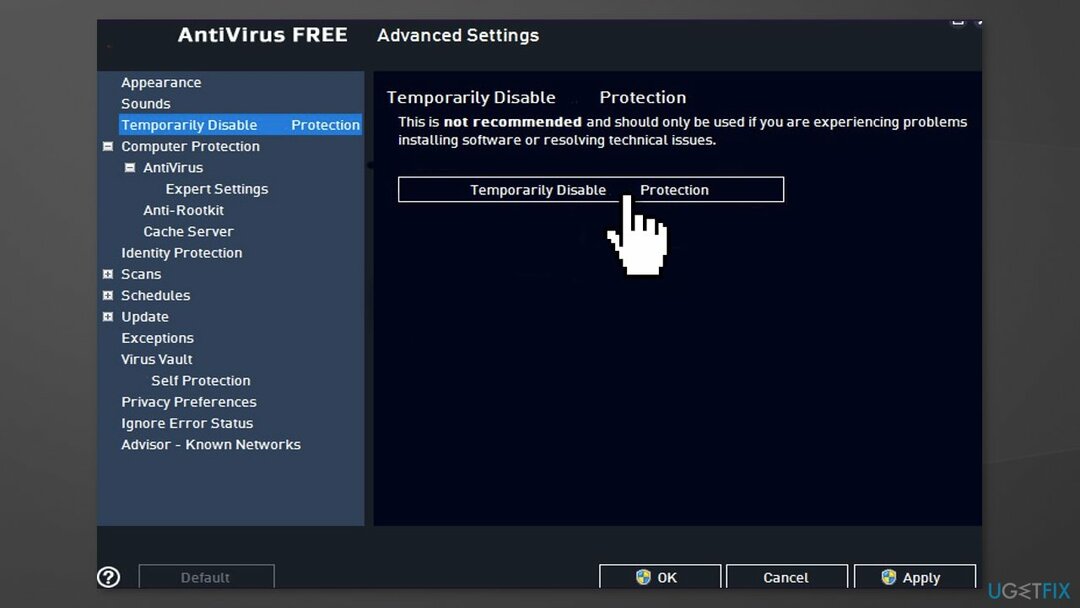
Réparez vos erreurs automatiquement
L'équipe ugetfix.com essaie de faire de son mieux pour aider les utilisateurs à trouver les meilleures solutions pour éliminer leurs erreurs. Si vous ne voulez pas vous débattre avec les techniques de réparation manuelles, veuillez utiliser le logiciel automatique. Tous les produits recommandés ont été testés et approuvés par nos professionnels. Les outils que vous pouvez utiliser pour corriger votre erreur sont répertoriés ci-dessous :
Offrir
Fais le maintenant!
Télécharger le correctifJoie
Garantie
Fais le maintenant!
Télécharger le correctifJoie
Garantie
Si vous n'avez pas réussi à corriger votre erreur à l'aide de Reimage, contactez notre équipe d'assistance pour obtenir de l'aide. S'il vous plaît, laissez-nous savoir tous les détails que vous pensez que nous devrions savoir sur votre problème.
Ce processus de réparation breveté utilise une base de données de 25 millions de composants qui peut remplacer tout fichier endommagé ou manquant sur l'ordinateur de l'utilisateur.
Pour réparer le système endommagé, vous devez acheter la version sous licence de Réimager outil de suppression de logiciels malveillants.

Accédez à du contenu vidéo géo-restreint avec un VPN
Accès Internet Privé est un VPN qui peut empêcher votre fournisseur d'accès Internet, le gouvernement, et des tiers de suivre votre ligne et vous permettent de rester totalement anonyme. Le logiciel fournit des serveurs dédiés pour le torrent et le streaming, garantissant des performances optimales et ne vous ralentissant pas. Vous pouvez également contourner les restrictions géographiques et afficher des services tels que Netflix, BBC, Disney+ et d'autres services de streaming populaires sans limitation, où que vous soyez.
Ne payez pas les auteurs de rançongiciels - utilisez des options alternatives de récupération de données
Les attaques de logiciels malveillants, en particulier les rançongiciels, sont de loin le plus grand danger pour vos photos, vidéos, fichiers professionnels ou scolaires. Étant donné que les cybercriminels utilisent un algorithme de cryptage robuste pour verrouiller les données, il ne peut plus être utilisé tant qu'une rançon en bitcoin n'est pas payée. Au lieu de payer les pirates, vous devriez d'abord essayer d'utiliser une alternative récupération méthodes qui pourraient vous aider à récupérer au moins une partie des données perdues. Sinon, vous pourriez également perdre votre argent, ainsi que les fichiers. L'un des meilleurs outils qui pourrait restaurer au moins certains des fichiers cryptés - Récupération de données Pro.